

读书|通过免费云盘传书到 Kindle
source link: https://mazhuang.org/2024/04/10/kindle-tips-2024/
Go to the source link to view the article. You can view the picture content, updated content and better typesetting reading experience. If the link is broken, please click the button below to view the snapshot at that time.
读书|通过免费云盘传书到 Kindle
这是这个系列的第四篇文章,之前写了:
本文介绍如何通过免费云盘传书到 Kindle——这已经成为我目前最喜欢的传书到 Kindle 的方式了。
在电脑/手机等设备上,通过坚果云 APP 或 网站,上传书籍到云盘;
在 Kindle 上,从云存储下载书籍。
一上一下之间,摆脱了 USB 线缆的束缚,Kindle 和电脑/手机之间也不受地理位置、局域网和时空限制,非常方便。
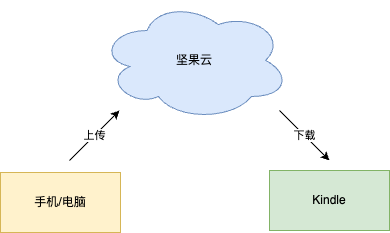
KOReader 官方 Wiki 上对此有说明,链接:https://github.com/koreader/koreader/wiki/%E4%BA%91%E7%9B%98%E5%AD%98%E5%82%A8
大意就是 KOReader 支持 Dropbox、FTP、WebDAV 三种云存储,其中在国内可用又免费的,可以选择坚果云提供的个人免费版 WebDAV 服务。
Kindle 已经越狱,并且已经安装了 KOReader。这部分如有需要,可以参考书伴网站上的相关链接来操作:
坚果云配置
网址:https://www.jianguoyun.com/
注册并登录后,点击网站右上角用户名,选择「账户信息」,然后打开「安全选项」,在「第三方应用管理」里,「添加应用」,名称随意,如「koreader」,然后生成密码,可以得到 服务器地址、账户、应用密码。

在「我的文件」里,创建一个文件夹,取名 ebooks。
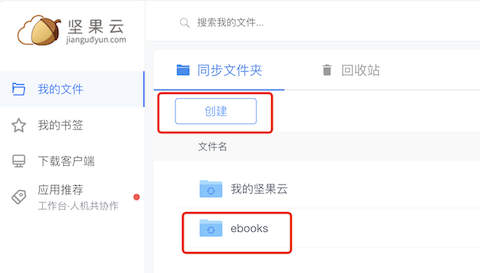
Kindle 配置
打开 KOReader,在非书籍阅读状态下,调出顶部主菜单,点击「设置」-「云存储」:
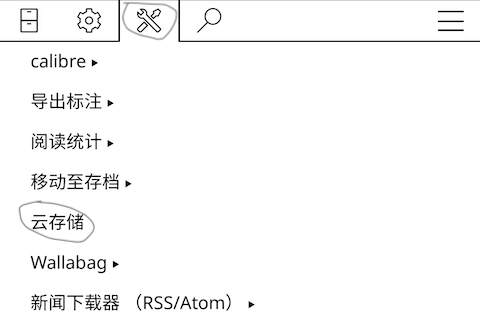
点击左上角的 + 号,选择 WebDAV:
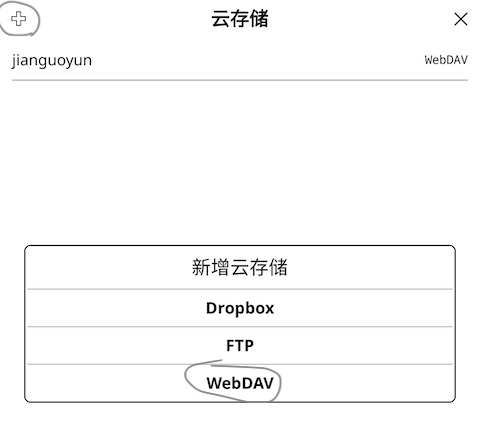
填入 WebDAV 信息,服务器显示名称随便取,如 jianguoyun,WebDAV 地址、用户名、密码分别填入上面坚果云生成的信息,注意密码是应用密码,起始目录填入 /ebooks,然后「保存」。
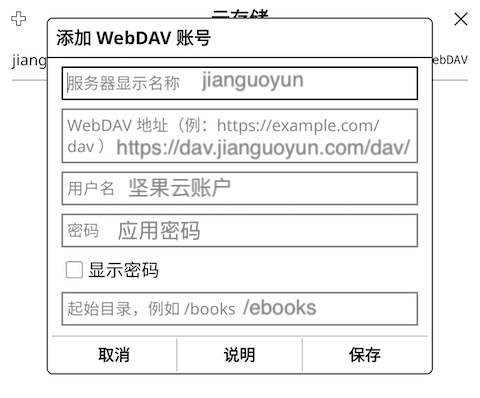
至此,配置其实就已经完成了。
在找到所需的电子书资源后,可以随时通过坚果云网站或 APP 上传到 ebooks 文件夹下。
然后在需要的时候,在 Kindle 上打开 KOReader,非阅读书籍状态调出顶部菜单,点击「设置」-「云存储」,选择 jianguoyun,即可看到 ebooks 文件夹下的书籍,点击下载即可。
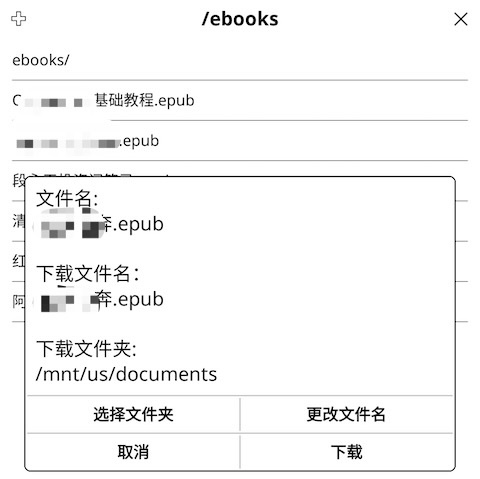
坚果云个人免费版服务,每月有 1GB 的上传流量和 1GB 的下载流量,对于传书来说,绰绰有余。有条件也可以升级付费服务,将坚果云用于更多的用途。
工具只是为了提升体验,Kindle 的意义在于阅读,希望大家都能享受到阅读的乐趣。
Recommend
About Joyk
Aggregate valuable and interesting links.
Joyk means Joy of geeK